Donmuş iPhone Nasıl Onarılır: Kapsamlı Bir Kılavuz
Yayınlanan: 2024-01-05iPhone, olağanüstü yazılım deneyimiyle öne çıkıyor ve bu da onu akıllı telefon kullanıcıları arasında tercih edilen bir seçim haline getiriyor. Bununla birlikte, diğer elektronik cihazlar gibi iPhone da zaman zaman ekranın donması gibi sorunlara neden olabilir.
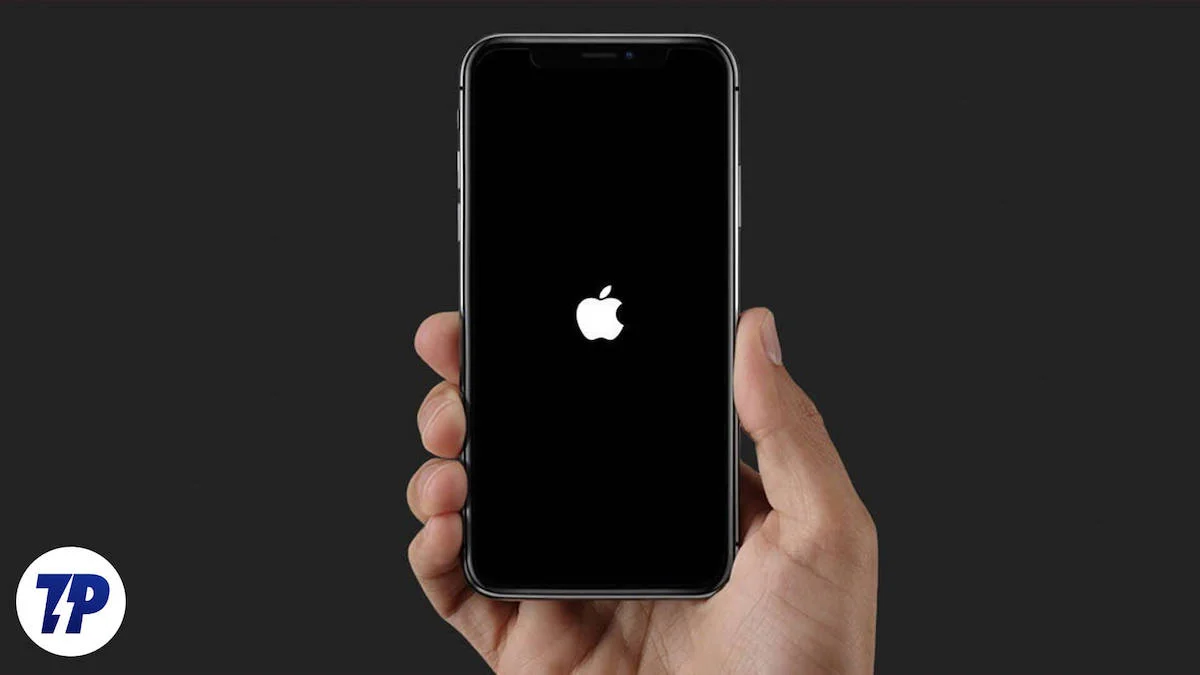
Kendinizi iPhone'unuzda donmuş ekran sorunuyla karşı karşıya bulursanız endişelenmeyin. Sorunu çözmeye yönelik bazı işe yarar çözümler sunarak ve gelecekte ekranın donmasını önlemeye yönelik ipuçları sunarak size yardımcı olmak için buradayız.
Ek olarak, iPhone ekranının donmasının olası nedenlerini de açıkladık ve size sorunun kapsamlı bir şekilde anlaşılmasını ve etkili çözümleri sunduk. Makaleyi okumaya zaman ayırın, çünkü makale sorunu çözmenize yardımcı olacak ve benzer sorunlardan kaçınmak için ihtiyacınız olan bilgiyi verecektir.
İçindekiler
iPhone Ekran Donması: Olası Nedenler
Donmuş bir iPhone ekranına yönelik çözümlere bakmadan önce bu sorunun olası nedenlerini anlamak önemlidir. Bu faktörlere aşina olmak, iPhone'unuzun donmasının nedenini belirlemenize yardımcı olacaktır.
1. Yazılım Sorunları: Ekran donması; yazılım hatalarından, iOS işletim sistemindeki hatalardan veya güncel olmayan uygulamaların kullanılmasından kaynaklanabilir.
2. Bellek Aşırı Yüklenmesi: Aynı anda çok sayıda uygulamayı çalıştırmak iPhone'un belleğini aşırı yükleyebilir ve ekranın donmasına neden olabilir.
3. Yetersiz Depolama Alanı: iPhone'un kullanılabilir depolama alanı sınırlıysa, görevleri verimli bir şekilde yerine getirmede sorun yaşayabilir ve ekranın donmasına neden olabilir.
4. Uygulama Uyumluluk Sorunları: Bazı uygulamalar mevcut iOS sürümüyle uyumlu olmayabilir veya ekranın donmasına neden olabilecek hatalar içerebilir.
5. Eski iOS Sürümü: Eski bir iOS sürümünün kullanılması, en son donanım ve uygulamalar için optimize edilmemiş olabileceğinden performans sorunlarına ve ekranın donmasına neden olabilir.
6. Aşırı Isınma: Uzun süre doğrudan güneş ışığına maruz kalmak, yoğun oyun seansları veya kullanım sırasında şarj etmek, iPhone'un aşırı ısınmasına ve ekranın donmasına neden olabilir.
7. Pil Sorunları: Özellikle eski iPhone'larda düşük pil seviyesi ekranın donmasına neden olabilir. Hasarlı bir pil veya arızalı bir şarj sistemi de donmaya katkıda bulunabilir.
Donmuş iPhone'u Düzeltmenin 8 Yolu
Şu ana kadar iPhone'unuzun donmasının nedenlerini anladınız. Şimdi sorunu çözmek için sekiz olası çözüme bakalım. Her çözüme bir göz atın ve hangisinin sizin durumunuza en uygun olduğuna karar verin. Bu öneriler sorunu çözmenize yardımcı olacaktır.
Uygulamadan Çıkmaya Zorla
iPhone'unuz donmuşsa uygulamaları çıkmaya zorlamaktır. Özellikle sorun belirli bir uygulamada ortaya çıkıyorsa, listeden kaldırmak için alttan yukarıya ve ardından sorunlu uygulamanın üzerine kaydırın.
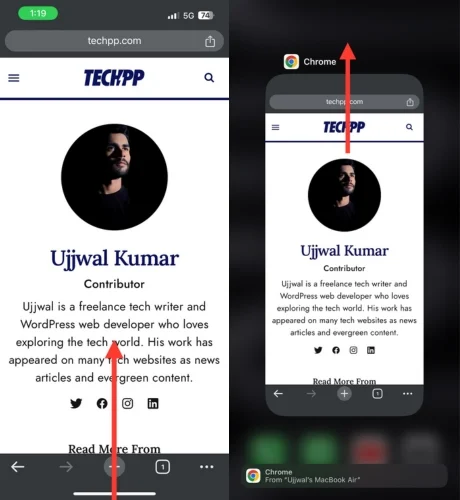
Ana sayfa düğmesi olan iPhone'lar için ana sayfa düğmesine çift tıklayın ve sorunlu uygulamayı yukarı kaydırın. İPhone'unuzu iade ettikten sonra her şeyin düzgün çalışıp çalışmadığını öğrenmeye çalışın. Sorunlu bir uygulama belirlediyseniz uygulamayı kaldırmalı ve ardından söz konusu uygulama için diğer sorun giderme adımlarını incelemelisiniz.
iPhone'unuzu şarja yerleştirin
Yaklaşık bir yıl önce bir akşam birkaç şey almak için markete gittim. Ürünü aldıktan sonra ödeme yapmak için iPhone'umu çıkardığımda telefonumun aşırı ısındığını fark ettim. Telefonun kilidini açmak için yapılan birkaç denemeye rağmen ekran yanıt vermemeye başladı. Defalarca telefonu açmayı denedim ama her denemem sonuçsuz kaldı. Panik ve hayal kırıklığı içinde nakit ödeme yapıp eve gitmeye karar verdim.
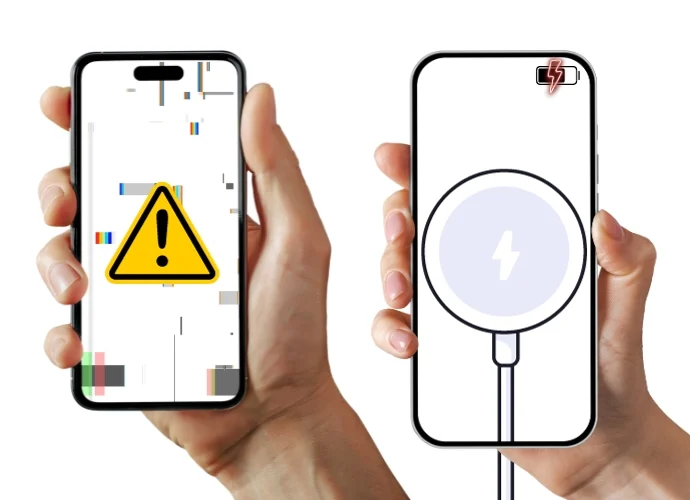
Eve geldiğimde dalgın bir şekilde iPhone'umu şarj cihazına taktım. Birkaç dakika sonra şaşırtıcı ve sevindirici bir şekilde iPhone'um tekrar normal şekilde çalışmaya başladı. Daha sonra benzer deneyimlere sahip makalelerle karşılaştım ve bazı kişilerin benzer sorunları yalnızca iPhone'larını şarj ederek çözdüğünü keşfettim.
Bu olayı bizzat yaşamış biri olarak, eğer böyle bir durumla karşı karşıya kalırsanız iPhone’unuzu ister kablosuz ister kablolu olarak bir süre şarj etmenizi öneririm. Cihazınızın bende olduğu gibi normale dönmesi mümkündür.
iPhone'unuzu Yeniden Başlatmaya Zorlayın
Basit bir yeniden başlatma, elektronik cihazlarla ilgili birçok sorunu çoğu zaman çözebilir ve iPhone'unuz da bir istisna değildir. Ancak iPhone'unuzun ekranı donmuşsa ve telefonunuzu normal yöntemi kullanarak yeniden başlatamıyorsanız, iPhone 8 veya daha yeni bir modele, iPhone 7 veya 7 Plus'a veya iPhone 6 veya daha yeni bir modele sahip olmanıza bakılmaksızın zorla yeniden başlatma çözüm olabilir. eski model. iPhone modeliniz için geçerli olan adımları uygulamanız yeterlidir; cihazınızı yeniden başlatabilirsiniz.
iPhone 8 ve Sonraki Modelleri Yeniden Başlatmaya Zorla
- Sesi artırma düğmesine dokunun, ardından hızlı bir şekilde ses kısma düğmesine dokunun.
- Sesi kısma düğmesini bıraktıktan hemen sonra, Apple logolu siyah bir ekran görünene kadar yan düğmeyi basılı tutun.
- Apple logosu göründüğünde yan düğmeyi bırakın; iPhone'unuz yeniden başlatılacaktır.
iPhone 7 ve iPhone 7 Plus'ı Yeniden Başlatmaya Zorla
- Ses kısma düğmesini ve güç düğmesini aynı anda basılı tutun.
- Apple logosunu görene kadar basılı tutmaya devam edin.
- Bir süre bekleyin, iPhone'unuz yeniden başlatılacaktır.
iPhone 6s ve Önceki Modelleri Zorla Yeniden Başlatma (birinci nesil iPhone SE dahil)
- Ana sayfa düğmesini ve güç düğmesini aynı anda basılı tutun.
- Apple logosu görünene kadar basılı tutmaya devam edin.
- Bir süre bekleyin, iPhone'unuz yeniden başlatılacaktır.
iTunes Üzerinden iOS Güncellemesi
iPhone'unuz donmuşsa iOS'unuzu güncellemek faydalı bir çözüm olabilir. Elbette bu durumda iPhone'unuzu güncellemenin olağan yöntemi işe yaramayacaktır, ancak bir çözüm var. İPhone'unuzu normale döndürmek için Windows veya Mac cihazınızda Apple iTunes'u kullanabilirsiniz.
Geçmişte iTunes'u Windows veya MacOS cihazınıza indirmiş ancak bu durumda iTunes'u kullanmamış olsanız bile maalesef sizin için bir çözüm değildir. Bunun nedeni, iPhone'unuzu iTunes'a bağladığınızda, PC'nizde Apple Kimliğinizle oturum açmanız gerekmesidir; iPhone'unuz donmuşsa bu mümkün değildir.
Ancak Windows veya Mac dizüstü bilgisayarınızda iTunes uygulaması zaten varsa ve iPhone'unuzu zaten bağladıysanız, şanslısınız! İPhone'unuzu geri yüklemek ve donmuş ekran sorununu çözmek için bu basit adımları izleyin.
- Kabloyu kullanarak iPhone'unuzu Windows veya Mac PC'nize bağlayın.
- Bilgisayarınızda iTunes uygulamasını başlatın.
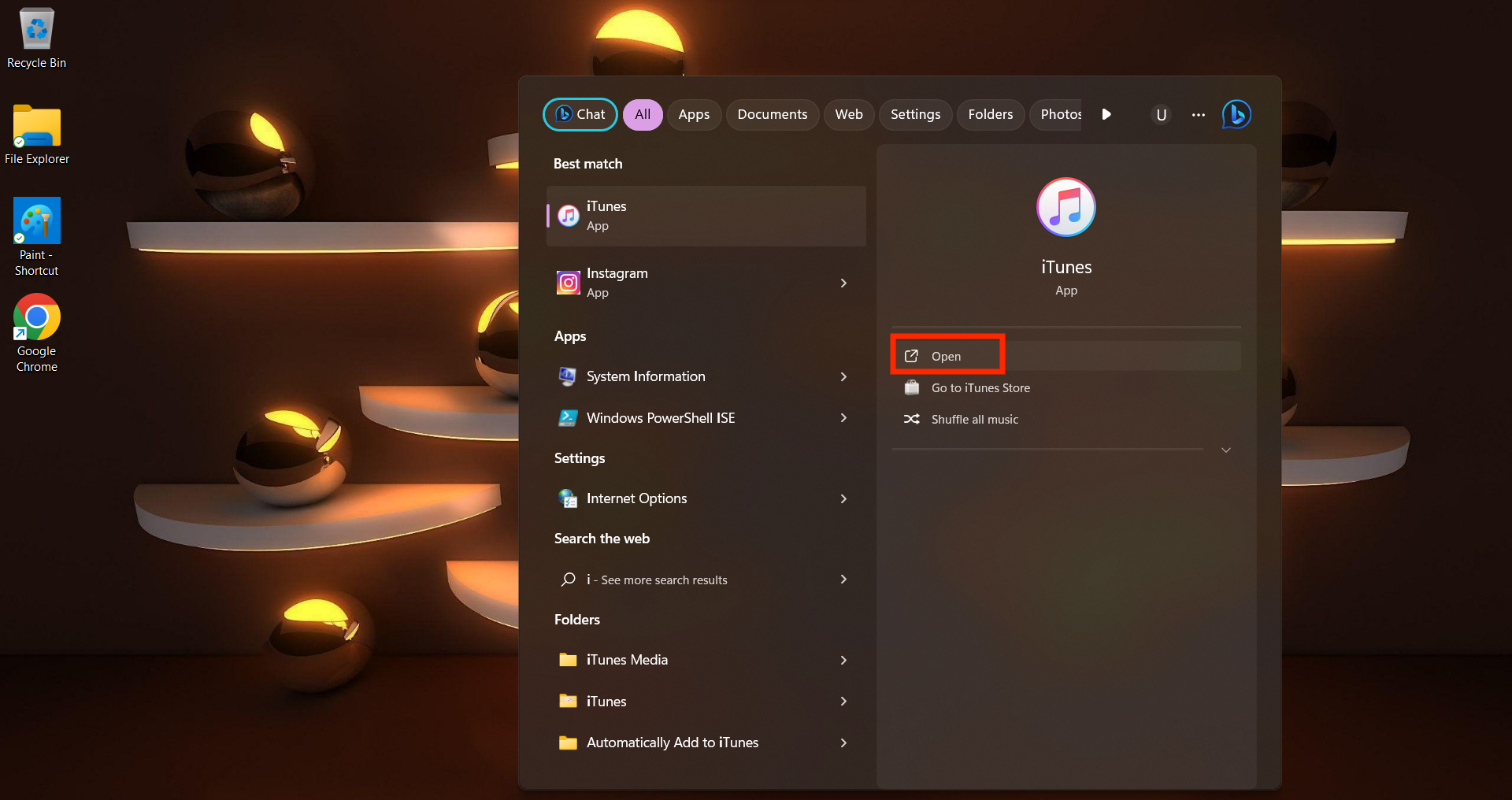
- iTunes'da sol üst köşede bulunan simgesine tıklayarak bağlı iPhone'unuzu seçin.
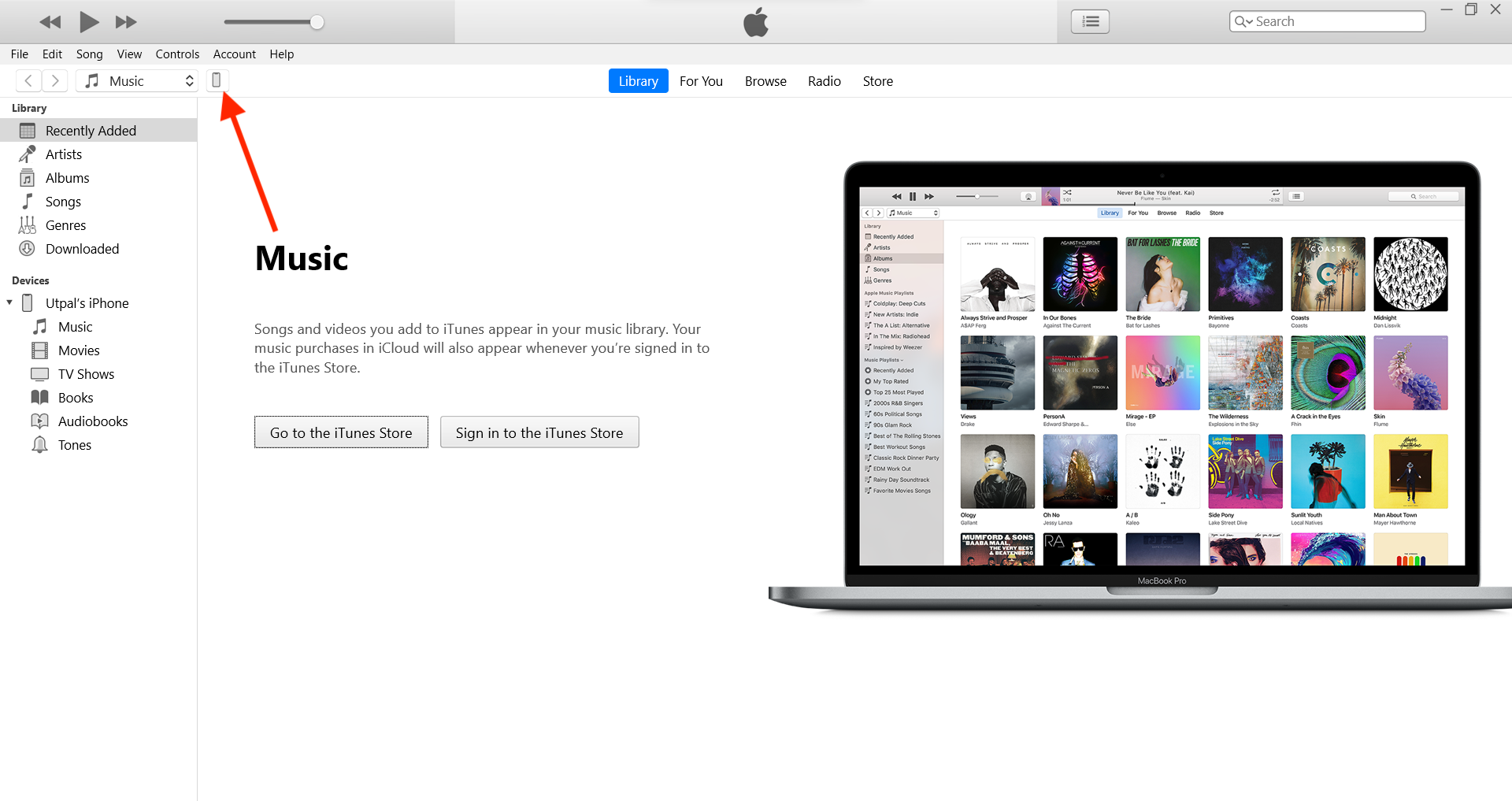
- iPhone'unuzun Özet sekmesine gidin.
- Yeni bir iPhone yazılımı sürümünün mevcut olup olmadığını görmek için Güncellemeyi Kontrol Et'e tıklayın.
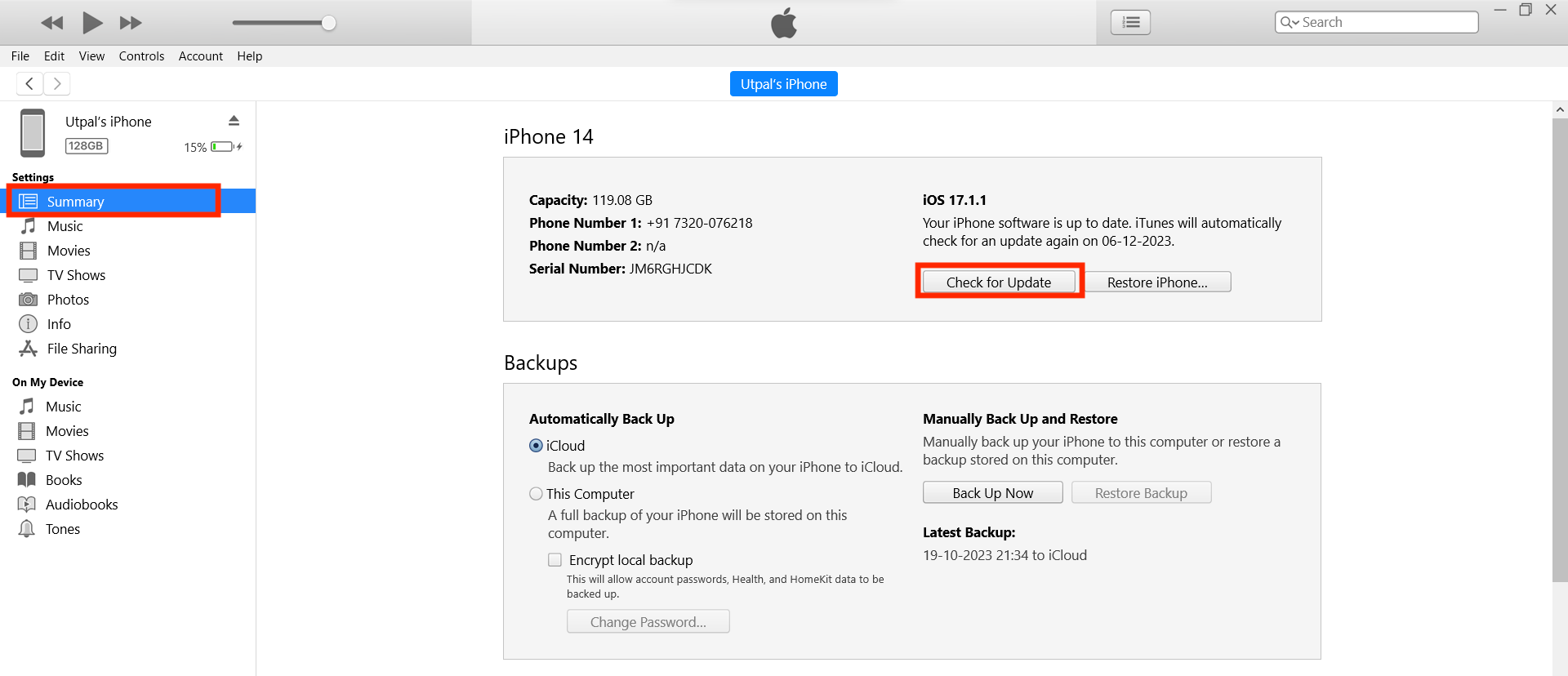
- Bir güncelleme bulunursa İndir ve Güncelle'ye tıklayın.
- Güncellemeye devam etmek için, istenirse şartları kabul etmek de dahil olmak üzere ekrandaki talimatları izleyin.
- Yazılımın indirilmesine izin verin.
- İndirme işlemi tamamlandıktan sonra yazılımı çıkarmak için Güncelle'ye tıklayın.
- iTunes daha sonra iPhone verilerinizi ve ayarlarınızı yedekleyecek, cihazı hazırlayacak ve güncellenmiş yazılımı doğrulayacaktır.
- Tamamlandığında Merhaba Ekranını göreceksiniz. Açmak için yukarı kaydırın, Güven'e ve ardından Devam'a dokunun.
Donmuş iPhone'u Düzeltmek için Üçüncü Taraf Yazılım Kullanın
Önceki çözümler size yardımcı olmadıysa üçüncü taraf iOS sistem kurtarma araçlarını da deneyebilirsiniz. Bu araçlar, iPhone'unuzu geri yükleyerek çeşitli sistem sorunlarını çözebilir. Seçenekler arasında Tenorshare ReiBoot, Dr.Fone – Sistem Onarımı ve tercihinize göre seçebileceğiniz daha birçok seçenek bulunmaktadır. iPhone'unuzu geri yüklerken veya üçüncü taraf bir platform kullanarak onarırken izlemeniz gereken genel adımlar şunlardır:

- Bir kablo kullanarak iPhone'unuzu bilgisayarınıza bağlayın.
- Bilgisayarınıza yüklediğiniz üçüncü taraf kurtarma yazılımını açın.
- Yazılım iPhone'unuzu otomatik olarak algılamalıdır.
- iPhone'unuzun durumuna göre uygun kurtarma modunu seçin. Yaygın kurtarma modları şunları içerir:
- Standart Tarama: Bu mod, iPhone'unuzu yaygın yazılım sorunlarına karşı tarayacak ve veri kaybına neden olmadan bunları düzeltmeye çalışacaktır.
- Derin/Gelişmiş Onarım: Bu mod, daha derin sorunları belirlemek ve düzeltmek için iPhone'unuzda sistem dosyaları ve gizli veriler de dahil olmak üzere daha kapsamlı bir tarama gerçekleştirir. (Veri kaybı).
- Kurtarma modunu seçtikten sonra Başlat veya Onar düğmesine tıklayın.
- Yazılım, ürün yazılımı güncellemelerinin indirilmesi veya veri yedeklerinin çıkarılması gibi adımlar boyunca size rehberlik edecektir.
- Onarım işlemi tamamlandıktan sonra iPhone'unuz otomatik olarak yeniden başlatılacaktır.
- Kurtarma işleminden önce veri yedeklemesi yaptıysanız yazılımı kullanarak veya iCloud aracılığıyla verilerinizi iPhone'unuza geri yükleyebilirsiniz.
Pil Tamamen Boşaldıktan Sonra iPhone'u Şarj Edin
Olası bir çözüm olarak, şarj etmeden önce pili tamamen boşaltmayı düşünün. Bu, tamamen şarj edilmiş bir iPhone'a sahip kullanıcılar için mümkün olmayabilir, ancak cihazınızın pili zayıfsa ve bir sorun yaşıyorsa, pili şarj etmeden önce tamamen boşaltmak, cihazın yeniden başlatılmasını sağlayabilir. Boşalmış pil yeniden şarj edildiğinde, iPhone'unuz sorunu çözebilecek bir güç döngüsünden geçebilir. İPhone'unuzun kendi kendine yeniden başlaması ve donmuş ekran sorununu çözmesi ihtimali vardır.
Dondurulmuş iPhone'u DFU Modunda Düzeltme
Bir iPhone'u DFU (Cihaz Firmware Güncellemesi) yöntemiyle geri yüklemek, donmuş bir cihazı onarmak için olası bir çözümdür. Ancak hataların veya sorunlu kodun kaldırılması ve yazılım sorunlarının düzeltilmesi gerektiğinden zaman ve sabır gerektirir. Bu işlemin sıfırlamayla sonuçlanacağını ve bunun da veri kaybına yol açacağını unutmamak önemlidir. Eğer iCloud yedeğiniz varsa gönül rahatlığıyla ilerleyebilirsiniz. Eğer iPhone'unuz önemli veriler içeriyorsa alternatif yöntemleri değerlendirmelisiniz.
iPhone SE, 6s veya Daha Eski
- Bir kablo kullanarak iPhone'unuzu bilgisayarınıza bağlayın.
- Hem Ana Ekran düğmesini hem de güç düğmesini aynı anda basılı tutun.
- 8 saniye sonra, Ana Ekran düğmesine basmayı sürdürürken güç düğmesini bırakın.
- iPhone'unuz iTunes veya Finder'da görünür hale geldiğinde Ana Sayfa düğmesini bırakın.
- iPhone'un ekranı tamamen siyahsa DFU moduna başarıyla girdiğinizi onaylayın; aksi takdirde adımları tekrarlayın.
- iPhone'unuzu geri yüklemek için iTunes veya Finder'ı kullanın.
iPhone 7 veya 7 Artı
- Bir kablo kullanarak iPhone'unuzu bilgisayarınıza bağlayın.
- Güç ve ses kısma düğmelerini aynı anda basılı tutun.
- 8 saniye sonra, ses kısma düğmesini basılı tutarken güç düğmesini bırakın.
- iPhone'unuz iTunes veya Finder'da tanındığında ses kısma düğmesini bırakın.
- Siyah ekran, iPhone'unuzun artık DFU modunda olduğunu doğrular.
- iTunes veya Finder'ı kullanarak iPhone'unuzu geri yüklemeye devam edin.
iPhone 8 veya Daha Yenisi
- iPhone'unuzu bilgisayarınıza şarj kablosuyla bağlayın.
- Sesi artırma düğmesine hızlıca basıp bırakın.
- Sesi kısma düğmesine hızlıca basıp bırakın.
- Ekran kararıncaya kadar yan düğmeyi basılı tutun.
- Ekran siyah olduğunda, yan düğmeyi basılı tutarken ses kısma düğmesini basılı tutun.
- Her iki düğmeyi de beş saniye basılı tutun.
- Beş saniye sonra yan düğmeyi bırakın ancak ses kısma düğmesini basılı tutmaya devam edin.
- iPhone'unuz Finder'da veya iTunes'da görünene kadar ses kısma düğmesini basılı tutmaya devam edin.
- iTunes'u veya Finder'ı kullanarak iPhone'unuzu geri yükleyin.
Apple Destek'e iletişime geçin
Yukarıdaki adımları izlediyseniz ve iPhone ekranınız hâlâ yanıt vermiyorsa bir Apple destek uzmanıyla iletişime geçmeniz önerilir. Sorun, sorun giderme yeteneklerimizin ötesinde donanım hasarına kadar uzanabilir. Yardım için Apple Destek ile iletişime geçerek doğru çözümleri bulabilirsiniz. Ayrıca iPhone'unuzdaki sorunların çözümünde profesyonel yardım almak için yakınınızdaki bir Apple Store'dan randevu da alabilirsiniz.
Donmayan Bir iPhone Ekranının Sağlanması: Geleceğe Yönelik İpuçları
İPhone'un donma sorunlarını çözmek için zaten çeşitli çözümler denediyseniz ve cihazınız tekrar normal şekilde çalışıyorsa. Gelecekte iPhone ekranınızın donmasını önlemenin en iyi yolu, iPhone donma sorunlarını önleme yöntemlerini araştırmaktır.
Dondurucu Uygulamaları Güncelleyin veya Silin
iPhone'unuz donmaya devam ediyorsa bunun nedeni belirli bir uygulama olabilir ve tekrar eden sorunlara neden oluyor olabilir. Bunu önlemek için uygulamalarınızı düzenli olarak güncelleyebilirsiniz. Belirli bir uygulama soruna neden olmaya devam ederse bu uygulamayı da tanımlayıp silebilirsiniz.
- iPhone'unuzda App Store'u başlatın.
- Sağ üst köşedeki hesap simgenizi seçin.
- Sorunlu uygulama için mevcut bir güncelleme varsa olası aksaklıkları gidermek için yüklemeye devam edin.
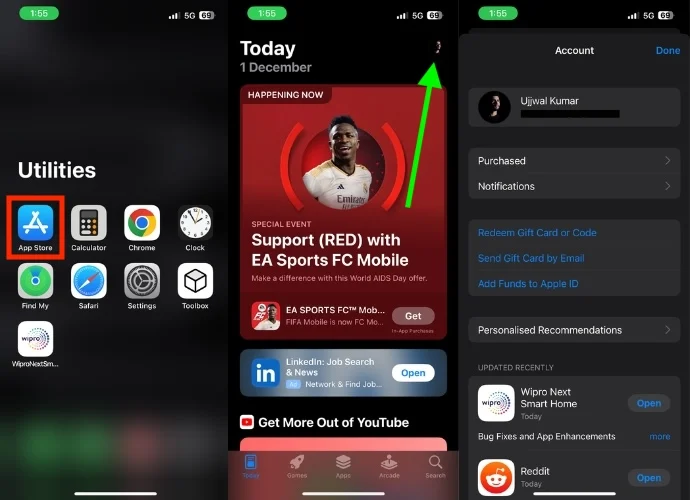
Uygulamayı güncelledikten sonra sorun devam ediyorsa aşağıdaki adımları izleyerek uygulamayı kaldırıp yeniden yükleyebilirsiniz.
- iPhone'unuzdaki uygulama kitaplığını açın.
- Sorunlarla karşılaşan uygulamayı bulun.
- Simgesine basın ve basılı tutun.
- Küçük bir menü açılacaktır; Uygulamayı Sil'e dokunun.
- Uygulamayı Sil'e dokunduğunuz anda bir onay açılır penceresi görünecektir, Sil'i seçin.
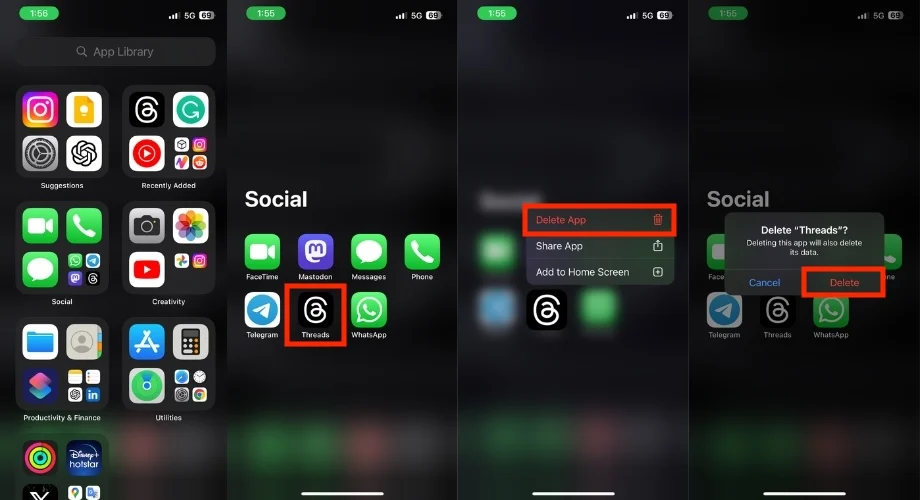
- App Store'u açın.
- Silinen uygulamayı arayın ve yeniden yükleyin.
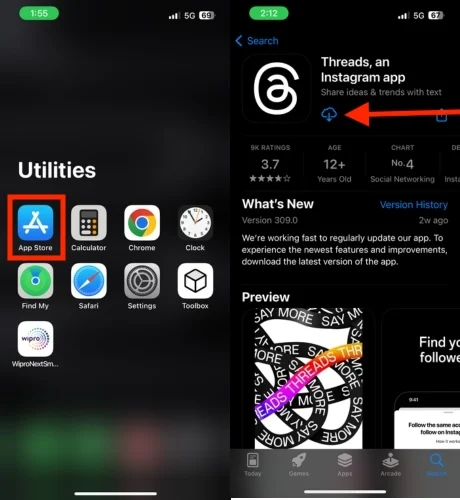
iPhone'unuzu Güncelleyin
iPhone'unuz sık sık donuyorsa bunun nedeni iOS güncellemesi olabilir. Bu nadir olmasına rağmen iOS 11.3.1 gibi bir güncellemenin ekran sorunlarına neden olduğu durumlar olmuştur. Bir iOS güncellemesini kontrol etmek için aşağıdaki adımları izleyin.
- iPhone'unuzda Ayarlar uygulamasını açın.
- Aşağı kaydırın ve Genel'e dokunun.
- Yazılım Güncelleme'yi seçin.
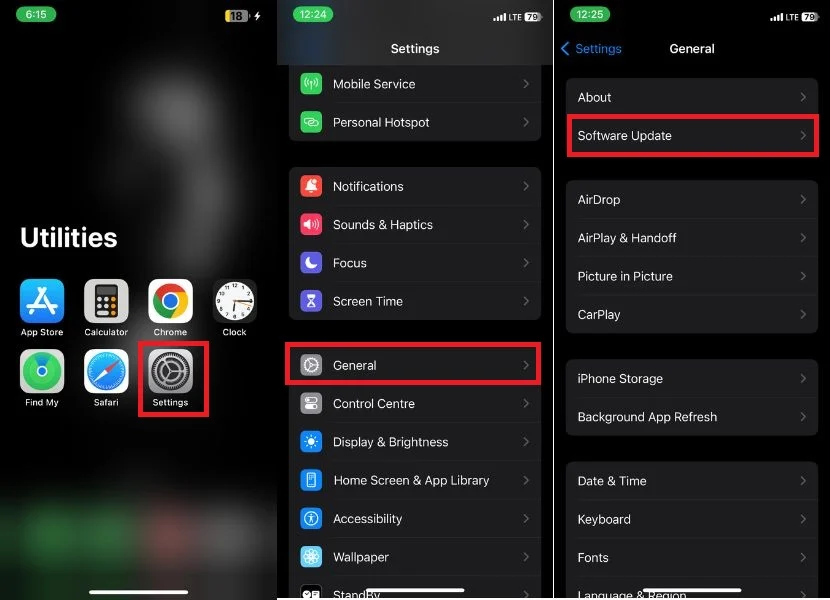
- Mevcut bir güncelleme olup olmadığını kontrol edin.
- Bir güncelleme mevcutsa İndir'e dokunun.
- İndirme işlemi tamamlandıktan sonra güncellemeyi yüklemeniz istenecektir. Şimdi Yükle'ye dokunun.
- Güncellemeyi yükleyin ve iPhone'unuzun yeniden başlatılmasını bekleyin.
Bütün ayarları sıfırla
iPhone'unuzun sık sık donmasını önlemek için tüm ayarları sıfırlamayı deneyin. İçiniz rahat olsun, bu işlem verilerinizi silmeyecektir ancak özelleştirilmiş ayarları varsayılan değerlerine döndürecektir. Bu eylemin kayıtlı Wi-Fi'nin ve diğer bazı verilerin kaybolmasıyla sonuçlanabileceğini unutmayın; bu nedenle devam etmeden önce her şeyi dikkatlice gözden geçirin. Ayarları sıfırlama işlemini başlatmak için şu adımları izleyin:
- iPhone'unuzda Ayarlar uygulamasını açın.
- Genel'e dokunun.
- Aşağı kaydırın ve iPhone'u Aktar veya Sıfırla'ya dokunun.
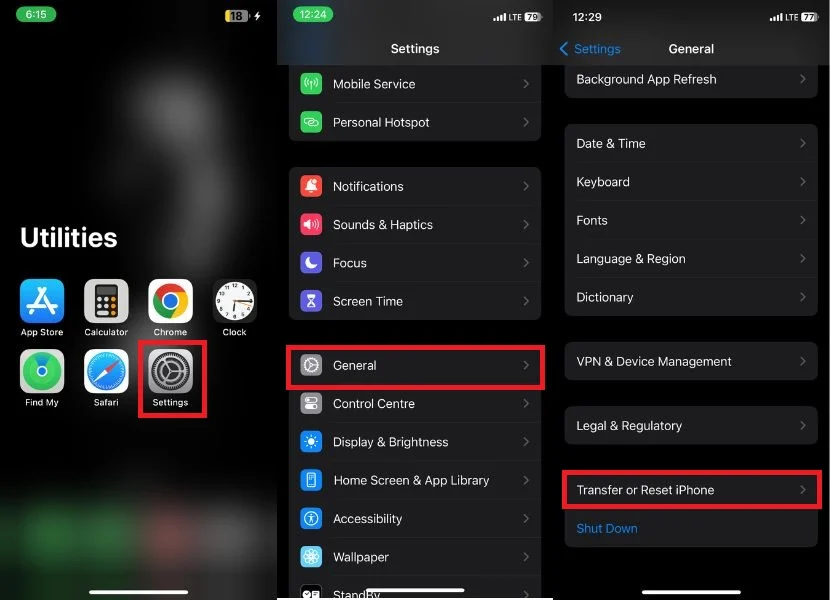
- Sıfırla'ya dokunun.
- Sıfırla'yı tıkladığınız anda bir menü açılacaktır; Tüm Ayarları Sıfırla'yı seçin.
- Yeni ekranda iPhone'un şifresini girin
- Tüm Ayarları Sıfırla'ya tekrar basarak Sıfırlamayı onaylayın.
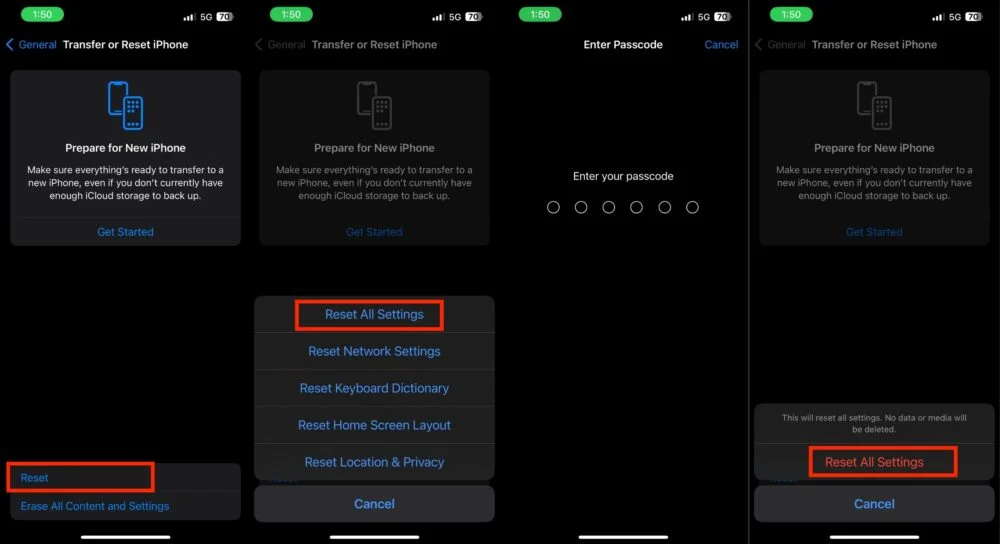
iPhone'unuza Aşırı Yüklemeyin
iPhone'unuzun donmasını önlemek için, özellikle sınırlı depolama alanıyla çalışıyorsanız, onu aşırı yüklememeniz önemlidir. Özellikle eski cihazlarda gereksiz dosyaları, fotoğrafları ve kullanılmayan uygulamaları düzenli olarak temizleyin. Ayrıca, nadiren kullanılan veya yoğun yer kaplayan uygulamalar için dış kaynak kullanmayı da düşünün. Fotoğraf ve videolar için bulut depolamayı kullanmak, iPhone'unuzda yerel depolama alanını boşaltmanıza da yardımcı olabilir.
İPhone'unuzu Sık Sık Yeniden Başlatın
Telefonunuzu en son ne zaman normal şekilde yeniden başlattınız? Eminim hatırlamıyorsundur bile. Bu günlerde cep telefonları süper güçlü ve genellikle sık sık yeniden başlatılması gerekmiyor. Ancak bu asla yapmamanız gerektiği anlamına gelmez. iPhone'unuzu her hafta yeniden başlatmak, daha iyi çalışmasını sağlayabilir, sorunları düzeltebilir ve normal sorunları çözebilir. Bu, iPhone'unuzun çalışmayı bırakma olasılığını azaltan küçük bir bilgi tazeleme gibidir.
Donmuş iPhone'u Onar
Tartışmamız sona erdi. Umarız yukarıda anlatılan farklı yöntemleri denemiş ve donmuş iPhone ekranı sorununuzu çözmüşsünüzdür. Bu çözümler farklı durumlara uygun olduğundan telefonunuz için doğru çözümü seçmeniz önemlidir. Okurluğunuzu takdir ediyoruz ve size iyi şanslar diliyoruz!
Donmuş iPhone Ekranını Düzeltme Hakkında SSS
1. Fiziksel hasar nedeniyle iPhone ekranı donabilir mi?
Bir iPhone ekranı fiziksel hasar nedeniyle donabilir. Ekranın fiziksel olarak hasar görmesi, ekranın düzgün çalışması için gerekli olan elektrik bağlantılarını bozabilir.
2. Belirli bir iOS güncellemesinin iPhone'da ekran donma sorunlarına neden olması mümkün mü?
Evet, nadir de olsa bazı iOS güncellemeleri ekranın donmasına neden olabilecek hatalara veya uyumluluk sorunlarına neden olabilir. Güncellemeden sonra sorunların devam etmesi durumunda daha fazla güncelleme olup olmadığını kontrol etmeniz veya Apple desteğine başvurmanız önerilir.
3. Belirli bir uygulamayı güncelledikten sonra kullanırken iPhone ekranım donarsa ne yapmalıyım?
Güncellenen bir uygulama ekranın donmasına neden olmaya devam ederse uygulamayı kaldırıp yeniden yüklemeyi deneyin. Sorun devam ederse uygulamayı kaldırın ve benzer özelliklere sahip alternatif uygulamalar arayın.
4. iOS'ta iPhone ekranının donma sorunlarını gidermeyi veya en aza indirmeyi amaçlayan yeni özellikler veya güncellemeler var mı?
Apple, iOS'un performansını ve kararlılığını geliştirmek için sürekli çalışıyor. Buna iPhone ekranının donmasına neden olabilecek sorunların düzeltilmesi de dahildir. Son güncellemelerde Apple, ekran donma sorunlarını en aza indirmek için çeşitli değişiklikler yaptı ve muhtemelen gelecekteki güncellemelerde de bunu yapmaya devam edecek.
